続:ノートパソコン SSD換装+Windows 7アップグレード [パソコン]
SSD換装+Windows7アップグレード後快適に使っているのですが、使えない機能をみつけました。
・タッチパッドのスクロール機能
・マルチメディアキーボード(ボリューム調整など)
米国HP本社のダウンロードサイトを見てみると、ドライバーが提供されていましたのでダウンロードしたところ、ちゃんと使えるようになりました。
日本HPのサイトには必要なドライバー全部は掲載されていないですね。
ついでに英語のサイトもdv35000 SSD換装で検索してみたところ、使えなくて困っているという書き込みを見つけました。
Replacing HDD with SSD in dv3500: obstacles
http://h30434.www3.hp.com/t5/Hardware-Upgrades-Replacements/Replacing-HDD-with-SSD-in-dv3500-obstacles/td-p/1057697
私と同様、作成したリカバリーディスクからリカバリーできないとのことです。
付属のリカバリーディスクと何か違うんでしょうね。



・タッチパッドのスクロール機能
・マルチメディアキーボード(ボリューム調整など)
米国HP本社のダウンロードサイトを見てみると、ドライバーが提供されていましたのでダウンロードしたところ、ちゃんと使えるようになりました。
日本HPのサイトには必要なドライバー全部は掲載されていないですね。
ついでに英語のサイトもdv35000 SSD換装で検索してみたところ、使えなくて困っているという書き込みを見つけました。
Replacing HDD with SSD in dv3500: obstacles
http://h30434.www3.hp.com/t5/Hardware-Upgrades-Replacements/Replacing-HDD-with-SSD-in-dv3500-obstacles/td-p/1057697
私と同様、作成したリカバリーディスクからリカバリーできないとのことです。
付属のリカバリーディスクと何か違うんでしょうね。


ノートパソコン SSD換装+Windows 7アップグレード [パソコン]
以前購入したノートパソコン(HP Pavilion dv3533TX:以下dv3500)ですが、最近動作が不安定になってきました。
ノートパソコン購入(HP Pavilion dv3533TX)
WIndows Vistaの再インストールをすることになるのですが、以前から準備していたSSDとWindows 7 Home Premium(アップグレード版)を使うことにしました。

SSDは Corsair CSSD-F180GB3-BKです。SATA 6Gb/sですが、3Gb/sでも使えますね。
JustMyShopが最安価格でした。


1.SSD換装
裏のHDDが入っている部分のビス2本をゆるめ、ふたを外します。
ブラケットを固定しているビス1本をゆるめます(外れない)。
ブラケットのテープを引っ張って横にずらし、取り外します。
HDDを固定しているビス4本を外し、SSDに交換します。
元に戻すだけ、と非常に簡単です。
2.Windows再インストール
購入当時に作成したリカバリーDVDでリカバリーしようとすると、なぜかエラーになります。
再度リカバリーディスクを作成、と思ったらリカバリーディスクの作成は一回しかできません。
DVDを1枚にしようとDVD+R DLにしたのですが、素直にDVD-R 2枚にすればようかった(反省)
あきらめて、付属のリカバリーDVDからリカバリーします。取説には別売とあったのですが、なぜか付属していました。
一度目は、なぜか失敗したのですが、やりなおして二度目で成功!
3.Windows7アップグレード
WIndows7アップグレード版のマニュアルによると、Windows VistaからのアップグレードにはSP適用が必須とのこと。
リカバリーしたWindows VistaはSP1だったので、SP2を飛ばしてアップグレードします。
マニュアルではWindows 7 Home Premium 64bit版にもアップグレードできそうに書いてあったので試してみると、やはりだめでした。
あきらめて、素直に32bit版をアップグレードします。DVDを入れてセットアップすれば、後は放置しておけば大丈夫。その後、Windows Update。最後に無線LANの設定とBluetoothマウスのペアリングをして完了。
念のため、Paragon Hard Disk Manager Suite 11でバックアップを行います。
CD-ROM から起動し、CD-ROMを抜いてバックアップ用DVD-Rを入れます。今回は素直にDVD-Rにバックアップをとりました。予想枚数:4枚でしたが、3枚で完了しました。

最後に一太郎2012とFireFoxなど必要なソフトを入れます。


やっぱりSSD+Windows 7だと高速ですね。大成功です。特にシャットダウンが早くなりました。
WIndowsエクスペリエンスは下の通りです。
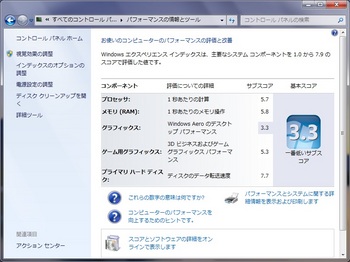
Aeroグラフィックが低めですが、実用上は快適です。
残念ながら?ノートパソコン買い換えは当分先になりそうです。



ノートパソコン購入(HP Pavilion dv3533TX)
WIndows Vistaの再インストールをすることになるのですが、以前から準備していたSSDとWindows 7 Home Premium(アップグレード版)を使うことにしました。

Microsoft Windows 7 Home Premium アップグレード版 Service Pack 1 適用済み
- 出版社/メーカー: マイクロソフト
- メディア: DVD-ROM
SSDは Corsair CSSD-F180GB3-BKです。SATA 6Gb/sですが、3Gb/sでも使えますね。
JustMyShopが最安価格でした。

1.SSD換装
裏のHDDが入っている部分のビス2本をゆるめ、ふたを外します。
ブラケットを固定しているビス1本をゆるめます(外れない)。
ブラケットのテープを引っ張って横にずらし、取り外します。
HDDを固定しているビス4本を外し、SSDに交換します。
元に戻すだけ、と非常に簡単です。
2.Windows再インストール
購入当時に作成したリカバリーDVDでリカバリーしようとすると、なぜかエラーになります。
再度リカバリーディスクを作成、と思ったらリカバリーディスクの作成は一回しかできません。
DVDを1枚にしようとDVD+R DLにしたのですが、素直にDVD-R 2枚にすればようかった(反省)
あきらめて、付属のリカバリーDVDからリカバリーします。取説には別売とあったのですが、なぜか付属していました。
一度目は、なぜか失敗したのですが、やりなおして二度目で成功!
3.Windows7アップグレード
WIndows7アップグレード版のマニュアルによると、Windows VistaからのアップグレードにはSP適用が必須とのこと。
リカバリーしたWindows VistaはSP1だったので、SP2を飛ばしてアップグレードします。
マニュアルではWindows 7 Home Premium 64bit版にもアップグレードできそうに書いてあったので試してみると、やはりだめでした。
あきらめて、素直に32bit版をアップグレードします。DVDを入れてセットアップすれば、後は放置しておけば大丈夫。その後、Windows Update。最後に無線LANの設定とBluetoothマウスのペアリングをして完了。
念のため、Paragon Hard Disk Manager Suite 11でバックアップを行います。
CD-ROM から起動し、CD-ROMを抜いてバックアップ用DVD-Rを入れます。今回は素直にDVD-Rにバックアップをとりました。予想枚数:4枚でしたが、3枚で完了しました。

Paragon Hard Disk Manager Suite 11 優待版
- 出版社/メーカー: ジャストシステム
- メディア: CD-ROM
最後に一太郎2012とFireFoxなど必要なソフトを入れます。

やっぱりSSD+Windows 7だと高速ですね。大成功です。特にシャットダウンが早くなりました。
WIndowsエクスペリエンスは下の通りです。
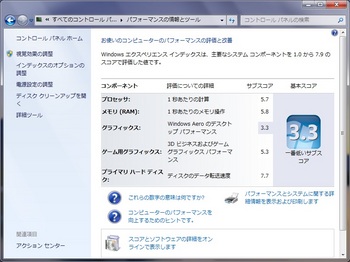
Aeroグラフィックが低めですが、実用上は快適です。
残念ながら?ノートパソコン買い換えは当分先になりそうです。


Core i3でがんばる記録(その4) [パソコン]
なんとなく、CPUクーラーを交換してみたくなりました。
リテールファンもさほどうるさくはないのですが、ファンコントロールが無効なようで、FOX ONEでも回転数の調整ができません。
パソコンショップで色々見ていたのですが、やはりスリムケースなので大きいものは入らないし、薄型でもファンが大きいと隣のメモリに干渉しそうな気がします。
とりあえず、値段の安いScythe GELID Siberian (CC-Siberian-01) を買ってみました。

ロックピン方式なので、M/Bを外さすに交換できるのはいいですね。
付属のグリスを塗って、取り付け完了。
確かに、回転数は1000rpm未満と遅く廻るようになり、リテールファンよりは静かになりましたが、
やはり今あるAntec静音仕様ミニタワーPC(リテールファン)の方が静かです。
連続運転してみましたが、1000rpm前後の回転数で安定しています。
CPU温度もまぁまぁです。(50°を少し超える程度)
まぁ、可も無く不可も無く、といった感じでしょうか。

リテールファンもさほどうるさくはないのですが、ファンコントロールが無効なようで、FOX ONEでも回転数の調整ができません。
パソコンショップで色々見ていたのですが、やはりスリムケースなので大きいものは入らないし、薄型でもファンが大きいと隣のメモリに干渉しそうな気がします。
とりあえず、値段の安いScythe GELID Siberian (CC-Siberian-01) を買ってみました。

サイズ GELID 格安クーラー Siverian TDB82W対応 CC-Siberian-01
- 出版社/メーカー: サイズ
- メディア: Personal Computers
ロックピン方式なので、M/Bを外さすに交換できるのはいいですね。
付属のグリスを塗って、取り付け完了。
確かに、回転数は1000rpm未満と遅く廻るようになり、リテールファンよりは静かになりましたが、
やはり今あるAntec静音仕様ミニタワーPC(リテールファン)の方が静かです。
連続運転してみましたが、1000rpm前後の回転数で安定しています。
CPU温度もまぁまぁです。(50°を少し超える程度)
まぁ、可も無く不可も無く、といった感じでしょうか。

USB給電 小型ハブ [パソコン]
パソコンが2台になったので、スイッチングハブを使っています。
今まではコレガの5ポートスイッチングハブ(AC電源内蔵)を使っていたのですが、古いタイプなので節電機能がありません。
節電機能のある新型↓に買い換えようと思ったのですが、

やはりパソコン2台には場所を取ってジャマなので、USB給電タイプにすることにしました。
ロジテック社のLAN-SW03/PBKです。
他社製品と比較して、
・短いながらもUSB給電ケーブルとLANケーブルが付属している(ACアダプターも付属してます)
・マグネットが付属している
ことで決めました。
パソコンをメタルラックに置いていますので、メタルラックの柱や棚にマグネットでくっつけると、短いケーブルでもちょうど良いです。

もちろん、パソコンを切るとハブの電源も切れるので、節電になりますね。
今まではコレガの5ポートスイッチングハブ(AC電源内蔵)を使っていたのですが、古いタイプなので節電機能がありません。
節電機能のある新型↓に買い換えようと思ったのですが、

コレガ(アライドテレシス) 5ポート Giga 電源内蔵 スイッチングハブ 節電機能 Jumbo Frame対応 ホワイト CG-SW05GTX2W
- 出版社/メーカー: コレガ
- メディア: Personal Computers
やはりパソコン2台には場所を取ってジャマなので、USB給電タイプにすることにしました。
ロジテック社のLAN-SW03/PBKです。
他社製品と比較して、
・短いながらもUSB給電ケーブルとLANケーブルが付属している(ACアダプターも付属してます)
・マグネットが付属している
ことで決めました。
パソコンをメタルラックに置いていますので、メタルラックの柱や棚にマグネットでくっつけると、短いケーブルでもちょうど良いです。

Logitec 小型イーサネットHUB 3ポート USB給電 電源外付け ブラック LAN-SW03/PBK
- 出版社/メーカー: ロジテック
- メディア: Personal Computers
もちろん、パソコンを切るとハブの電源も切れるので、節電になりますね。
Core i3でがんばる記録(その3) [パソコン]
ジャンクで入手した Corei3のパソコンを修理・調整しながら、どこまでがんばれるかを記録してみたいと思います。
メモリ増設する前に、Ready boostを試してみることにしました。
手持ちの4GB USBメモリをつないでみると、明らかに体感速度が向上しました。
安物の低速USBメモリですが、効果はあるようです。
そして、メモリ増設です。
Windows 7 Home Premium 32bitなので4GBでいいのですが、将来的に64bitにすることを考え、M/B上限の8GBにすることにしました。

メモリも安くなったものですね~。
もちろん、約5GBは使えないので、当面はRamDiskにすることにします。
現在のPentium Dual Core (XP)で使っていたGavotte Ramdiskを入れてみたのですが、なぜか認識しません。
Webを検索してみたところ、Core i3/i5のCPU内蔵グラフィクスを使っている場合はダメのようです。
そこで、以前より目をつけていた?アイオーデータ機器社のRam Phantom EXを使ってみることにしました。
http://www.iodata.jp/product/soft/speed/ramphantomex/
まずは、試用版を入れてみると、無事?256MBのRam Diskができています。即購入しました。
ちゃんと5GBのRam Diskができています。
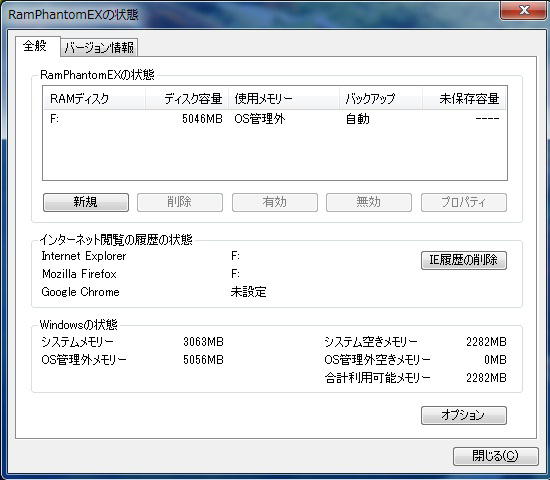
この状態でWindows Experience Indexを見ると、以下の通りです。
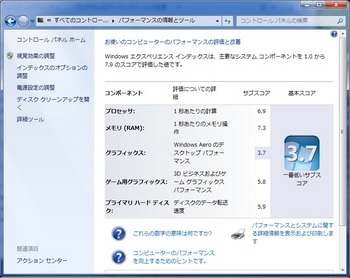
とりあえず、これでPentium Dual Core (XP) マシンよりは快適になりました。
FF XIVベンチマークテストを走らせてみましたところ、
Lowが 546、 Highが 263 と、思ったよりは向上しませんでした。
体感速度はPentium Dual Core (XP)マシンより速いのですが?
やっぱり、Core i5に交換するしかないのか? ビデオカードを交換するともう少しがんばれるのか??
続く・・・かな?

メモリ増設する前に、Ready boostを試してみることにしました。
手持ちの4GB USBメモリをつないでみると、明らかに体感速度が向上しました。
安物の低速USBメモリですが、効果はあるようです。
そして、メモリ増設です。
Windows 7 Home Premium 32bitなので4GBでいいのですが、将来的に64bitにすることを考え、M/B上限の8GBにすることにしました。

Transcend JetRam デスクトップPC用増設メモリ PC3-10600(DDR3-1333) 8GB KIT(4GB×2) 永久保証 JM1333KLN-8GK
- 出版社/メーカー: トランセンド・ジャパン
- メディア: Personal Computers
メモリも安くなったものですね~。
もちろん、約5GBは使えないので、当面はRamDiskにすることにします。
現在のPentium Dual Core (XP)で使っていたGavotte Ramdiskを入れてみたのですが、なぜか認識しません。
Webを検索してみたところ、Core i3/i5のCPU内蔵グラフィクスを使っている場合はダメのようです。
そこで、以前より目をつけていた?アイオーデータ機器社のRam Phantom EXを使ってみることにしました。
http://www.iodata.jp/product/soft/speed/ramphantomex/
まずは、試用版を入れてみると、無事?256MBのRam Diskができています。即購入しました。
ちゃんと5GBのRam Diskができています。
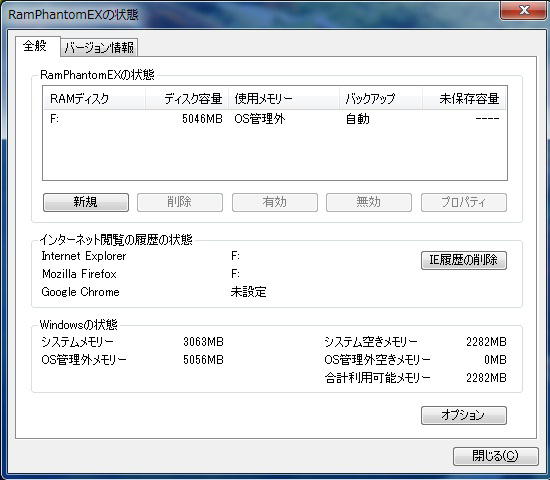
この状態でWindows Experience Indexを見ると、以下の通りです。
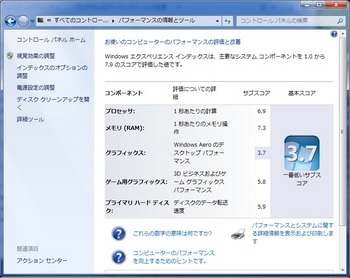
とりあえず、これでPentium Dual Core (XP) マシンよりは快適になりました。
FF XIVベンチマークテストを走らせてみましたところ、
Lowが 546、 Highが 263 と、思ったよりは向上しませんでした。
体感速度はPentium Dual Core (XP)マシンより速いのですが?
やっぱり、Core i5に交換するしかないのか? ビデオカードを交換するともう少しがんばれるのか??
続く・・・かな?

Core i3でがんばる記録(その2) [パソコン]
ジャンクで入手した Corei3のパソコンを修理・調整しながら、どこまでがんばれるかを記録してみたいと思います。
まずは、HDDを日立GST(320GB、7200rpm)と交換してみます。
Windows 7を再インストールするのは面倒なので、HDD間コピーすることにします。
SATAケーブルをもう一本用意してM/Bの空きSATA端子につなぎ、コピーします。
HDDに余計なソフトをインストールするのはいやなので、CDから起動できるソフトを使います。
フリーソフトでもいいのですが、CDから起動させるためにDOSやWindows PEを組み込むのは面倒なので、市販ソフト Paragon Hard Disk Managaer Suite 11 優待版(Norton Ghostを持っているので)を利用しました。

CDで起動して、HDD間コピーすれば、簡単に終わりました。
次に、グラフィックボードを追加しました。
ASUSのEAH4350 SILENT(ファンレス)です。

これは、ブラケットを付属のLow Profile用に交換する必要があります。
ブラケット交換時には、ナット回し工具があると便利ですね。
Windows Experience Indexは下のようになりました。
プロセッサ: 6.9
メモリ(RAM): 5.5
グラフィックス: 3.7
ゲーム用グラフィックス: 5.8
プライマリハードディスク: 5.9
ゲーム用グラフィックスは向上したのに、グラフィックの数値が減ったのは謎です。
ハードディスクの値は同じですが、体感速度は向上しました。
軽い3Dゲームを動かしてみたところ、内蔵グラフィクスでは使い物にならなかったのがなんとか動くようになりました。
次は、メモリ増設してみたいと思います。
結果は その3へ

まずは、HDDを日立GST(320GB、7200rpm)と交換してみます。
Windows 7を再インストールするのは面倒なので、HDD間コピーすることにします。
SATAケーブルをもう一本用意してM/Bの空きSATA端子につなぎ、コピーします。
HDDに余計なソフトをインストールするのはいやなので、CDから起動できるソフトを使います。
フリーソフトでもいいのですが、CDから起動させるためにDOSやWindows PEを組み込むのは面倒なので、市販ソフト Paragon Hard Disk Managaer Suite 11 優待版(Norton Ghostを持っているので)を利用しました。

Paragon Hard Disk Manager Suite 11 優待版
- 出版社/メーカー: ジャストシステム
- メディア: CD-ROM
CDで起動して、HDD間コピーすれば、簡単に終わりました。
次に、グラフィックボードを追加しました。
ASUSのEAH4350 SILENT(ファンレス)です。

ASUSTek PCI-Express x16スロット対応グラフィックボード EAH4350 SILENT/DI/512MD2 LP
- 出版社/メーカー: Asustek
- メディア: Personal Computers
これは、ブラケットを付属のLow Profile用に交換する必要があります。
ブラケット交換時には、ナット回し工具があると便利ですね。
Windows Experience Indexは下のようになりました。
プロセッサ: 6.9
メモリ(RAM): 5.5
グラフィックス: 3.7
ゲーム用グラフィックス: 5.8
プライマリハードディスク: 5.9
ゲーム用グラフィックスは向上したのに、グラフィックの数値が減ったのは謎です。
ハードディスクの値は同じですが、体感速度は向上しました。
軽い3Dゲームを動かしてみたところ、内蔵グラフィクスでは使い物にならなかったのがなんとか動くようになりました。
次は、メモリ増設してみたいと思います。
結果は その3へ

Core i3でがんばる記録(その1) [パソコン]
ジャンクで、Corei3のパソコンを入手しました。
修理・調整しながら、どこまでがんばれるかを記録してみたいと思います。
仕様は以下の通りです。
CPU Intel Core i3-530 (2.93GHz)
CPUクーラー Intel CPU標準品
マザーボード FOXCONN H55MXV-LE
メモリ 1GB×2枚(DDR3 PC3-10700) (最大8GB)
ハードディスク ※無し
グラフィック CPU内蔵グラフィック
電源 ケース付属 300W
HDDが無かったので、とりあえず手持ちのWD 1.5TB (WD15EADS)を取り付けてWindows 7 Home Premium 32bitをインストールしました。
インストール直後のWindows Experience Indexを見ると、なんと1.0!(グラフィックのスコアがいずれも1.0)という驚きの数字になっています。
反応も、思った以上にもたもたしています。
Windows アップデート後のWindows Experience Indexは下のようになりました。
プロセッサ: 6.9
メモリ(RAM): 5.5
グラフィックス: 4.8
ゲーム用グラフィックス: 5.3
プライマリハードディスク: 5.9
思ったよりグラフィックが検討していますね。
ベンチマークテストを走らせてみることにしましたが、とりあえず Crystal Mark 2004R3 を使ってみました。(3D Mark Vantage 10は無償版では遅すぎて?動きませんでした)
(入っているソフトは、FirefoxとWindows Security Essentialだけです)
無謀ですが、FF XIVベンチマークテストを走らせてみました。
Lowが 368、 Highが 194 でした。
ちなみに、今使っているPC(Pentium Dual Core E2140@1.60GHz メモリ4GB、XP(sp3)、GeForce GT 240)では
Low が 1519 、High が 1037 と思ったより健闘しています。
グラフィックが遅いのは想定内ですが、HDDが予想以上に遅いです。
やはり5400rpmだからかな? 手元にある日立GST(320GB、7200rpm)と交換してみることにします。
グラフィックボードですが、ケースがスリムケースなのでLow Profile対応しか入りません。
以前使っていたASUSのEAH4350 SILENT(ファンレス)を入れてみることにします。

(ファンレスですが、放熱器が大きいため2スロット占有)
2世代前のものですが、内蔵グラフィックよりは期待できます。
結果は その2へ

修理・調整しながら、どこまでがんばれるかを記録してみたいと思います。
仕様は以下の通りです。
CPU Intel Core i3-530 (2.93GHz)
CPUクーラー Intel CPU標準品
マザーボード FOXCONN H55MXV-LE
メモリ 1GB×2枚(DDR3 PC3-10700) (最大8GB)
ハードディスク ※無し
グラフィック CPU内蔵グラフィック
電源 ケース付属 300W
HDDが無かったので、とりあえず手持ちのWD 1.5TB (WD15EADS)を取り付けてWindows 7 Home Premium 32bitをインストールしました。
インストール直後のWindows Experience Indexを見ると、なんと1.0!(グラフィックのスコアがいずれも1.0)という驚きの数字になっています。
反応も、思った以上にもたもたしています。
Windows アップデート後のWindows Experience Indexは下のようになりました。
プロセッサ: 6.9
メモリ(RAM): 5.5
グラフィックス: 4.8
ゲーム用グラフィックス: 5.3
プライマリハードディスク: 5.9
思ったよりグラフィックが検討していますね。
ベンチマークテストを走らせてみることにしましたが、とりあえず Crystal Mark 2004R3 を使ってみました。(3D Mark Vantage 10は無償版では遅すぎて?動きませんでした)
(入っているソフトは、FirefoxとWindows Security Essentialだけです)
無謀ですが、FF XIVベンチマークテストを走らせてみました。
Lowが 368、 Highが 194 でした。
ちなみに、今使っているPC(Pentium Dual Core E2140@1.60GHz メモリ4GB、XP(sp3)、GeForce GT 240)では
Low が 1519 、High が 1037 と思ったより健闘しています。
グラフィックが遅いのは想定内ですが、HDDが予想以上に遅いです。
やはり5400rpmだからかな? 手元にある日立GST(320GB、7200rpm)と交換してみることにします。
グラフィックボードですが、ケースがスリムケースなのでLow Profile対応しか入りません。
以前使っていたASUSのEAH4350 SILENT(ファンレス)を入れてみることにします。

ASUSTek PCI-Express x16スロット対応グラフィックボード EAH4350 SILENT/DI/512MD2 LP
- 出版社/メーカー: Asustek
- メディア: Personal Computers
(ファンレスですが、放熱器が大きいため2スロット占有)
2世代前のものですが、内蔵グラフィックよりは期待できます。
結果は その2へ

新型ウオークマンZはClieの再来か? [パソコン]
新型ウォークマンが発表されましたが、その中のZシリーズは期待通りAndroid OS搭載ですね。
個人的には、Zシリーズは、もしかしてclieの復活ではないかと密かに期待してます。
実質的なPlam OSの後継であったHPのWeb OSがつぶれてしまった現在、期待できるのはAndroidしかないのが実情ですので。
Windows Phoneもありますが、以前W-Zero[es]を使っていた経験から、MS製ソフトに依存する率が高すぎて使いづらいと言う印象しかありません。例えばOutlook必須だったり。
調べてみると、graffiti for Androidがあったりしますね。
https://market.android.com/details?id=com.access_company.graffiti&hl=ja
残念ながら(現時点では)、clieのようにATOKと連携することができないようですが…。
個人的には、Zシリーズは、もしかしてclieの復活ではないかと密かに期待してます。
実質的なPlam OSの後継であったHPのWeb OSがつぶれてしまった現在、期待できるのはAndroidしかないのが実情ですので。
Windows Phoneもありますが、以前W-Zero[es]を使っていた経験から、MS製ソフトに依存する率が高すぎて使いづらいと言う印象しかありません。例えばOutlook必須だったり。
調べてみると、graffiti for Androidがあったりしますね。
https://market.android.com/details?id=com.access_company.graffiti&hl=ja
残念ながら(現時点では)、clieのようにATOKと連携することができないようですが…。
『Windowsありがとう?キャンペーン』 [パソコン]
「Windows ありがとう」キャンペーンでWindows7の先行予約が始まったとのことで、安いのなら買ってみようかと思ったところ、
土曜日の時点で、どのショップも売り切れ!
MSのサイトの「あと8日」の表示はなんなんだろう?
マイクロソフト 先行予約販売


自分が買えなかったことを別にしても、なんか腹の立ってくるキャンペーンですね。
「ひとりでも多くのユーザーに」というのはどこに行ったんでしょう?
一人3本まで、というのもおかしいですね。ショップを17件回れば51本買えてしまいます。
通常は、購入できるのは保有しているライセンスの範囲内ではないでしょうか!
一部の転売屋をもうけさせるだけのキャンペーンのような気がします。
これで、Windows7を定価で買うのがばからしくなってきました。
「早期に評価版プログラムに参加頂いたユーザー様に感謝の意味を込めて」なら、
ベータ版、RC版ユーザー限定にすべきではなかったのでは??
『Windowsありがとうキャンペーンは不愉快だ!』のクチコミ掲示板
土曜日の時点で、どのショップも売り切れ!
MSのサイトの「あと8日」の表示はなんなんだろう?
マイクロソフト 先行予約販売

Windows7 Professional アップグレード版 (本数限定優待価格)
- 出版社/メーカー: マイクロソフト
- メディア: DVD-ROM

Windows7 Home Premium アップグレード版 (本数限定優待価格)
- 出版社/メーカー: マイクロソフト
- メディア: DVD-ROM
自分が買えなかったことを別にしても、なんか腹の立ってくるキャンペーンですね。
「ひとりでも多くのユーザーに」というのはどこに行ったんでしょう?
一人3本まで、というのもおかしいですね。ショップを17件回れば51本買えてしまいます。
通常は、購入できるのは保有しているライセンスの範囲内ではないでしょうか!
一部の転売屋をもうけさせるだけのキャンペーンのような気がします。
これで、Windows7を定価で買うのがばからしくなってきました。
「早期に評価版プログラムに参加頂いたユーザー様に感謝の意味を込めて」なら、
ベータ版、RC版ユーザー限定にすべきではなかったのでは??
『Windowsありがとうキャンペーンは不愉快だ!』のクチコミ掲示板
ノートパソコン購入(HP Pavilion dv3533TX) [パソコン]
そろそろ(すでに?)今使っているノートパソコン(Let's note CF-A3, PenumM 700MHz)が限界なので、新しいノートパソコンを買うことにしました。
以前にThinkPad 220を使っていたし、TrackPointに惹かれてThinkPad X200にしようかと思ったのですが、やはりデザインがオフィス向けだし、結局外付けマウスを使いそうな予感がしたので、タッチパッドで妥協することにしました。
(トラックボール搭載機種があれば迷わなかったのに)
結局、HP Pavilion dv3533TXにしました。
Core2Duo P8600(2.26GHz)、メモリ2GB、DVDスーパーマルチドライブ、Vista Home Premiumで、決め手はnVidia GeForece 9300M GS (専用メモリ512MB)です。
Bluetoothに指紋認証(たぶん使わない)までついてきました。
DVDスーパーマルチドライブも、使用しないときには取り外してウェイトセーバーに交換できるのもよいですね。
液晶が13.3型ワイドということで、CF-A3より一回り大きいぐらいかな、と思ったら二回り大きかったです。ワイドでない14.1型とおなじぐらいかな。
デザインもブラウン系で、綺麗です。DELLとは大違いですね。
唯一気になったのはWindows Vistaということで、XPにダウングレードしようと真剣に考えたのですが、ダウングレードするにはVista Businessを選ばなくてはならないし、どうせ目の前にWindows 7が来ているので、まぁ、いいかということにしました。
HP Pavilion Notebook PC dv2(ATI Mobility Radeon HD 3410搭載)も軽くて良さそうなのですが、CPUがAMDなので…。
まずは、液晶に保護フィルムを貼り付け。液晶テレビの19型に比べるとまだ楽でした。

つぎに、リカバリー作成。CD-Rを持ってきたところ、CD-Rなら10枚必要とのこと! DVD+R DLなら1枚に収まりましたが、結構時間がかかりました。
そして、ノートン(30日限定)の更新にWindows UpDateと、またまた時間がかかりました。
やっぱりタッチパッドは使いづらいので、Logitechの有線マウスを接続、と思ったらPS/2ポートなどのレガシィ端子がない(あたりまえ)のでUSB接続。

HDMI端子がある代わりにUSBポートが3なので、残りは2つ。一つはeSATA兼用だし、印刷は無線だから大丈夫か。
もう一つ気になったのは、キー配列です。リターンキーより右側にHomeキーとががあるのは、どうしても間違って押してしまいます。
取りあえずFireFoxを入れて本日は終了。
でも、家族に取られそうな予感が・・・。まだしばらくはCF-A3のお世話になりそうです。
以前にThinkPad 220を使っていたし、TrackPointに惹かれてThinkPad X200にしようかと思ったのですが、やはりデザインがオフィス向けだし、結局外付けマウスを使いそうな予感がしたので、タッチパッドで妥協することにしました。
(トラックボール搭載機種があれば迷わなかったのに)
結局、HP Pavilion dv3533TXにしました。
Core2Duo P8600(2.26GHz)、メモリ2GB、DVDスーパーマルチドライブ、Vista Home Premiumで、決め手はnVidia GeForece 9300M GS (専用メモリ512MB)です。
Bluetoothに指紋認証(たぶん使わない)までついてきました。
DVDスーパーマルチドライブも、使用しないときには取り外してウェイトセーバーに交換できるのもよいですね。
液晶が13.3型ワイドということで、CF-A3より一回り大きいぐらいかな、と思ったら二回り大きかったです。ワイドでない14.1型とおなじぐらいかな。
デザインもブラウン系で、綺麗です。DELLとは大違いですね。
唯一気になったのはWindows Vistaということで、XPにダウングレードしようと真剣に考えたのですが、ダウングレードするにはVista Businessを選ばなくてはならないし、どうせ目の前にWindows 7が来ているので、まぁ、いいかということにしました。
HP Pavilion Notebook PC dv2(ATI Mobility Radeon HD 3410搭載)も軽くて良さそうなのですが、CPUがAMDなので…。
まずは、液晶に保護フィルムを貼り付け。液晶テレビの19型に比べるとまだ楽でした。

つぎに、リカバリー作成。CD-Rを持ってきたところ、CD-Rなら10枚必要とのこと! DVD+R DLなら1枚に収まりましたが、結構時間がかかりました。
そして、ノートン(30日限定)の更新にWindows UpDateと、またまた時間がかかりました。
やっぱりタッチパッドは使いづらいので、Logitechの有線マウスを接続、と思ったらPS/2ポートなどのレガシィ端子がない(あたりまえ)のでUSB接続。

HDMI端子がある代わりにUSBポートが3なので、残りは2つ。一つはeSATA兼用だし、印刷は無線だから大丈夫か。
もう一つ気になったのは、キー配列です。リターンキーより右側にHomeキーとががあるのは、どうしても間違って押してしまいます。
取りあえずFireFoxを入れて本日は終了。
でも、家族に取られそうな予感が・・・。まだしばらくはCF-A3のお世話になりそうです。



